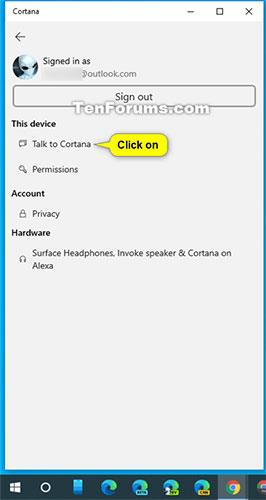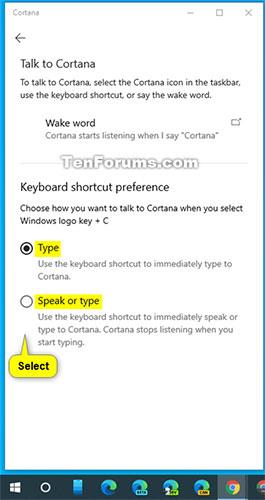A Cortana , az Ön személyes termelékenységi asszisztense segít abban, hogy naprakészen maradjon a fontos dolgokkal, és időt takarítson meg a szükséges dolgok keresése során. Egyszerűen írjon be vagy beszéljen természetes nyelvű kéréseket, hogy kapcsolatba lépjen az emberekkel, kezelje az ütemterveket, keressen egy nyitvatartási időt, állítson be emlékeztetőt, adjon hozzá egy feladatot stb.
Helyi információkat is találhat, követheti a legfrissebb híreket, időjárási és pénzügyi híreket.
WinA + billentyűk lenyomásával módosíthatja a billentyűparancsot úgy, hogy úgy beszéljen vagy gépeljen/beszéljen, ahogyan a Cortanával kommunikálni szeretne C.
Ez az útmutató bemutatja, hogyan módosíthatja a Cortanában a beszéd vagy gépelés billentyűparancsait, amikor megnyomja a Win+ billentyűket Ca Windows 10 rendszerben.
Jegyzet:
- A Cortana Voice Activation funkciót engedélyezni kell, hogy a Win+C billentyűk lenyomásakor kommunikálhasson a Cortanával .
- A Cortana Voice Activation engedélyezése nem szükséges ahhoz, hogy a Cortanába gépeljen, amikor megnyomja a Win+C billentyűket .
A Windows 10 rendszerben a Win+C billentyűkombináció megnyomásakor állítsa be a beszédet vagy a gépelést Cortana-ra
Itt van, hogyan:
1. lépés:
Nyissa meg a Cortanát.
2. lépés:
Érintse meg a Menü gombot (3 pont), majd kattintson a Beállítások elemre.

Érintse meg a Menü gombot (3 pont), majd kattintson a Beállítások elemre
3. lépés:
Kattintson a Talk to Cortana elemre az Ez az eszköz alatt .
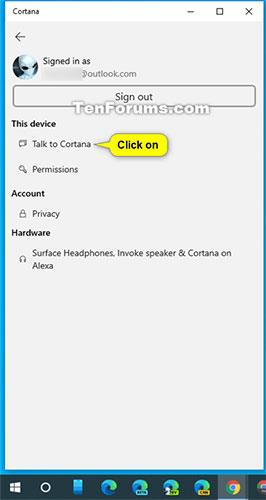
Kattintson a Talk to Cortana elemre az Ez az eszköz alatt
4. lépés:
Válassza (pipálja ki) a Típus vagy a Beszéd vagy gépelés elemet , attól függően, hogy mit szeretne a Billentyűparancs-beállításban .
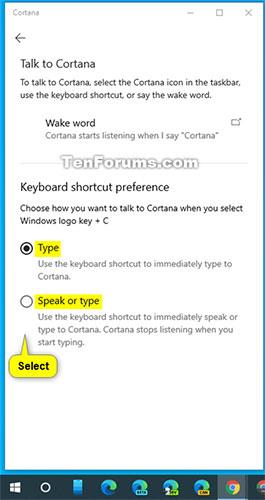
Válassza a Szöveg vagy a Beszéd lehetőséget, vagy írja be a Billentyűparancs-beállításban
5. lépés:
Most már bezárhatja a Cortana beállításait, ha akarja.
Tekintse meg a Cortana Windows 10 rendszeren való használatának és konfigurálásának módját .